使用word编辑文档的时候,若想添加图片边框,该怎么操作呢?下面小编就为大家带来了word添加图片边框的方法哦,有需要的朋友赶快来学习一下吧。
1、首先,插入图片并单击,选择菜单栏中的边框。
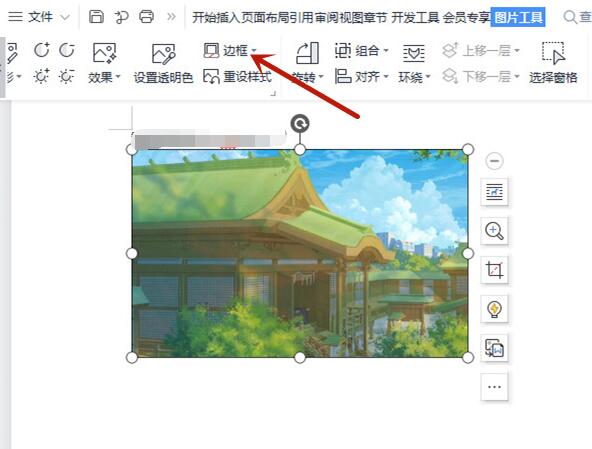
2、接着,点击边框选项右侧的小箭头。
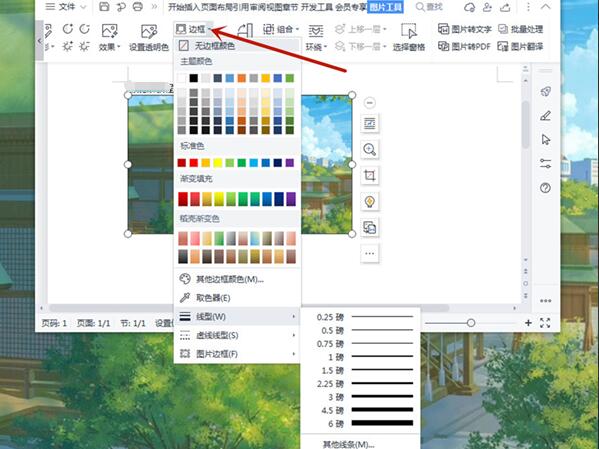
3、接着,进行设置边框的颜色、粗细、形状等就可以了。
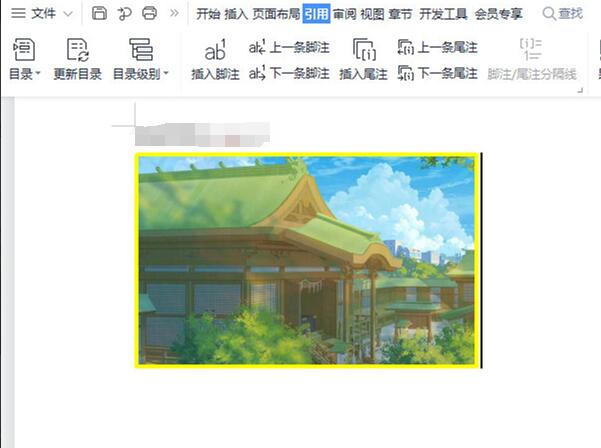
以上就是小编带来的word添加图片边框的方法,希望还可以帮助到大家哦。
相关下载1
使用word编辑文档的时候,若想添加图片边框,该怎么操作呢?下面小编就为大家带来了word添加图片边框的方法哦,有需要的朋友赶快来学习一下吧。
1、首先,插入图片并单击,选择菜单栏中的边框。
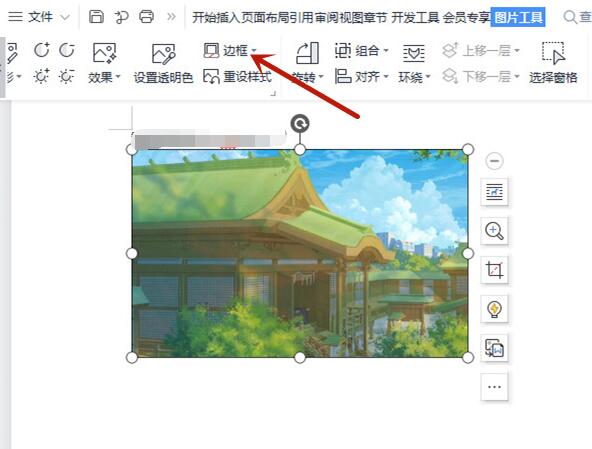
2、接着,点击边框选项右侧的小箭头。
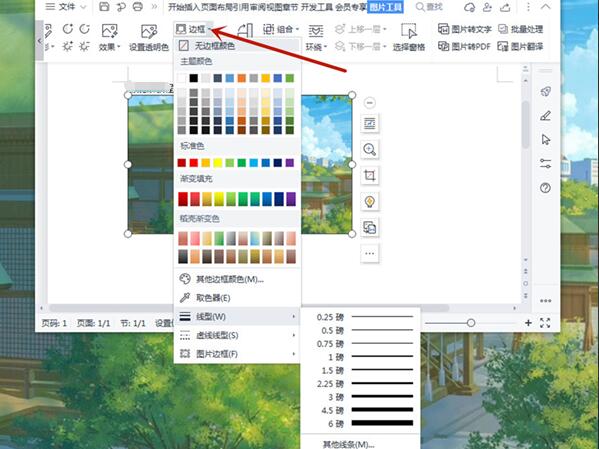
3、接着,进行设置边框的颜色、粗细、形状等就可以了。
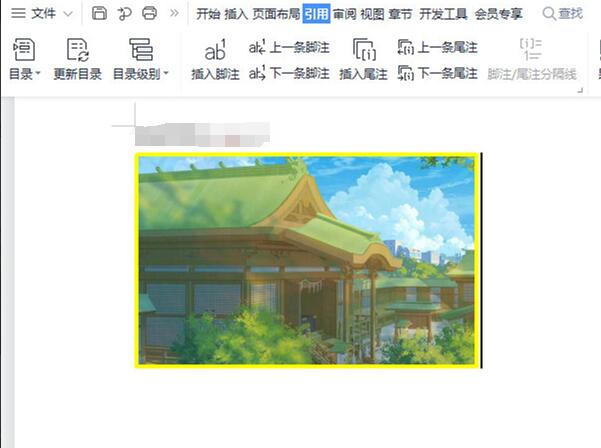
以上就是小编带来的word添加图片边框的方法,希望还可以帮助到大家哦。
相关阅读